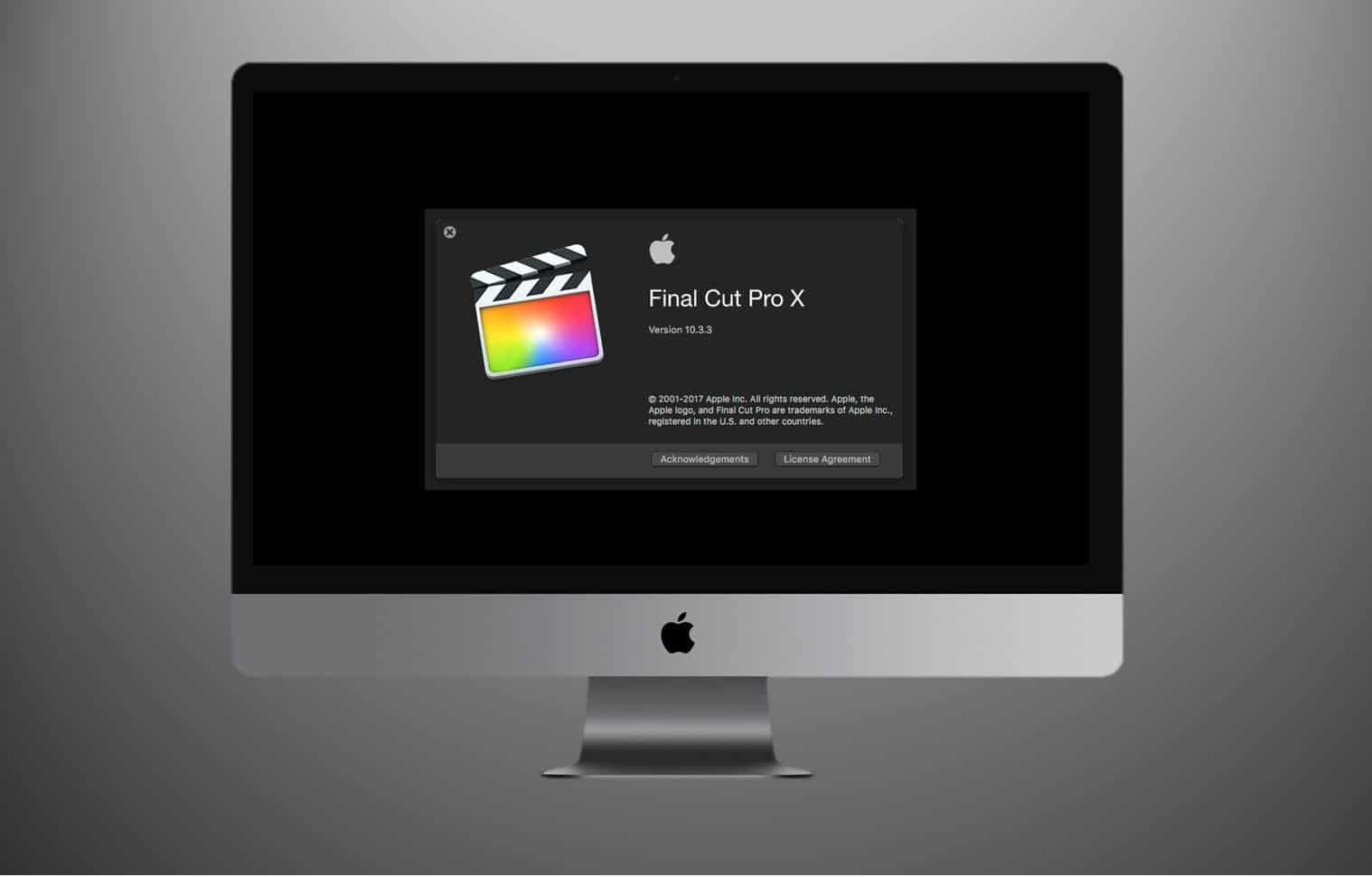
Når det gjelder videoredigering, er Final Cut Pro det beste alternativet for det. I dag ønsker vi å gi deg en liste over De beste Final Cut Pro-verktøyene.
Uten tvil, hvis du er en Apple-bruker og på et tidspunkt har kommet over Final Cut Pro-videoredigereren, har du vært i stand til å innse at det er et veldig komplett program og samtidig forståelig for alle typer brukere. Selv om den har mange funksjoner, er bruken intuitiv, i tillegg lar alle Final Cut pro-verktøyene brukeren ha for hånden det som er nødvendig for å lage et kvalitetsprosjekt.
Vi har rangert en liste over de beste final cut pro-verktøyene som vil hjelpe deg bedre å forholde deg til programvaren og få mest mulig ut av dette programmet.
Arbeidsplasser
For å begynne å bruke Final Cut Pro er det viktig at du vet litt om hva du har foran deg når du åpner programmets grensesnitt. Arbeidsområdene er de som lar deg gjøre det administrere og administrere medieressurser og andre data som er nødvendige for redigering.
De er i utgangspunktet arbeidsbordet der du skal organisere og sette alt på plass, for å gjennomføre prosjektet ditt og visualisere resultatene du oppnår.
Disse arbeidsområdene kan deles inn i følgende programelementer:
nett~~POS=TRUNC leseren~~POS=HEADCOMP
Nettleseren er et av de viktigste Final Cut pro-verktøyene, siden den fyller funksjonen til en slags søkemotor som kobler sammen multimediefilene som er på datamaskinen og lager snarveier i programmet som lar deg organisere dem.
På denne måten, når du legger til et klipp eller en multimediefil til videoen din, gjør du det fra datamaskinens minne, og det er ikke nødvendig å duplisere filen i programmet. Det vil si at hvis du sletter filen fra datamaskinen vil den bli slettet fra programmet, men hvis du sletter den fra nettleseren vil den ikke bli slettet fra datamaskinen.
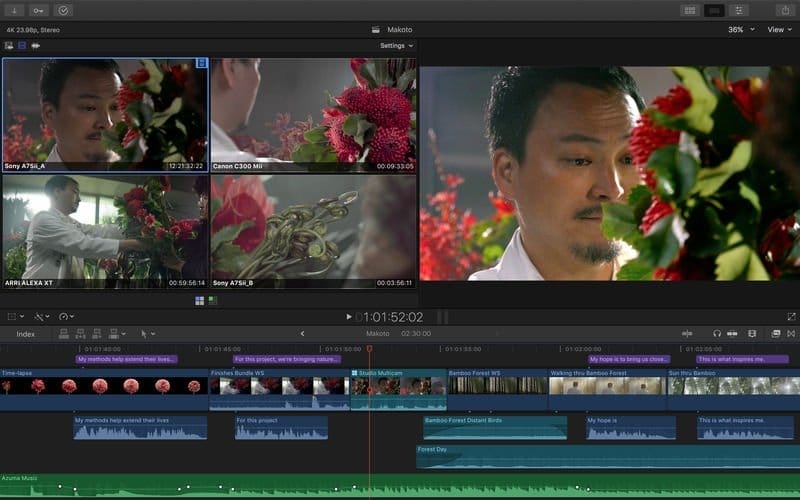
Viewer
Viewer, som navnet indikerer på spansk, er visningen av prosjektet ditt eller et hvilket som helst valgt multimedieelement. Dette verktøyet lar deg se hver av delene av videoen din mer detaljert og selvfølgelig en forhåndsvisning av hvordan videoen din går. Fra seeren kan du justere lyden, fargen og elementene i videoen, siden den har en fane for hvert av disse elementene.
Lerret
På lerretet kan du visualisere det som utelukkende er på tidslinjen. Du kan se hva du har lagt til i redigeringsprosjektet i en tidslinje eller sekvens som du også kan redigere fra, hovedsakelig varigheten og plasseringen av klippene og elementene i videoen. Dette er også et av Final Cut Pro-verktøyene, siden det lar deg organisere elementene i videoen kronologisk og mer presist.
Arrangementer og prosjekter
Arrangementer og prosjekter er de som lar deg jobbe på en organisert måte, de er verktøy for å administrere mediene du bruker i prosjektene dine, og som vil hjelpe deg å finne alt du trenger i det raskere.
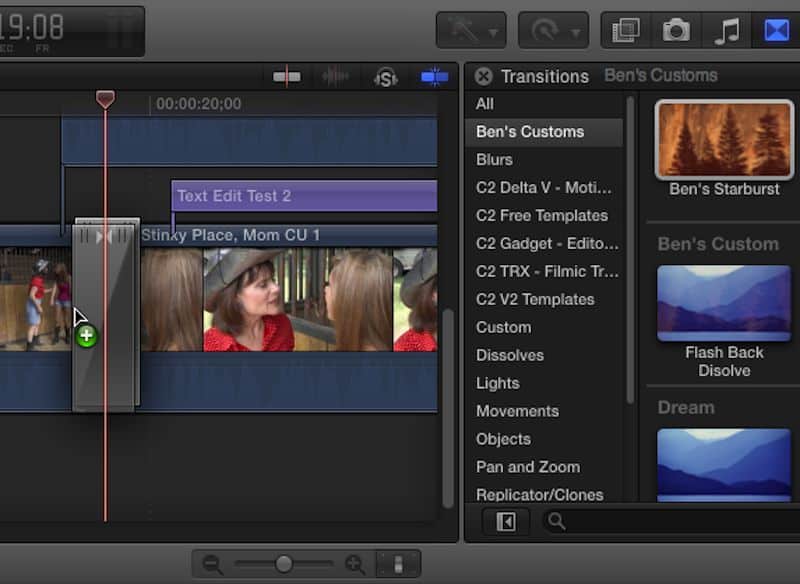
hendelser
Hendelsene er en slags mappe som du skal lage innenfor samme program, hvor det skal lages snarveier som kobler sammen filene som er lagret på datamaskinen din og som du skal bruke i prosjektet ditt. Det er en måte å raskere finne alt du skal bruke i fremtidige prosjekter.
Prosjekter
Prosjektene er skikkelig lerretet til arbeidet. Det er utkastet til videoen din og måten å lagre endringene du gjør i den.
Snarveier eller tastatursnarveier
Snarveier er et av verktøyene som letter tilgangen til de ulike funksjonene til Final cut pro. Dette er kommandoer som du kan sende på tastaturet slik at du slipper å bruke markøren og få tilgang til det du vil gjøre raskere. På Apple-siden kan du finne en liste over de mest brukte.
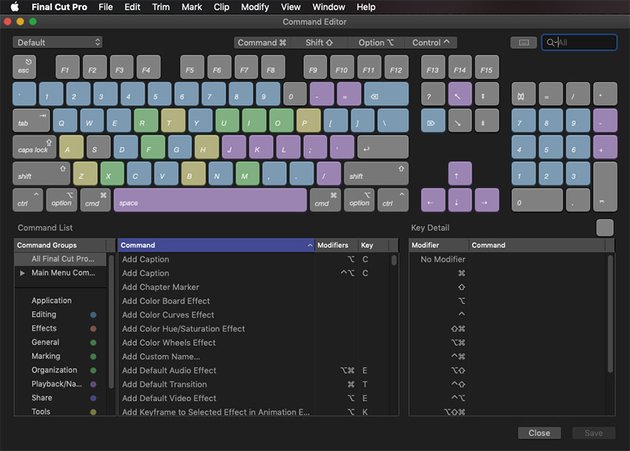
Ressursutforsker
Ressursutforskeren er en seksjon der vi vil finne flere ikoner med grunnleggende verktøy som vi får tilgang til i vår final cut pro. Der vil du se følgende:
Bibliotekelementer
Den er representert med en klaffe, og når du trykker på den finner du elementene eller multimediefilene som er lagret i biblioteket ditt (bilder og videoer) i alle formater.
gode ressurser
Den er representert av en musikknote og et kamera og lar oss få tilgang til alle alternativene knyttet til lyd, musikkspor eller voice over, etc.
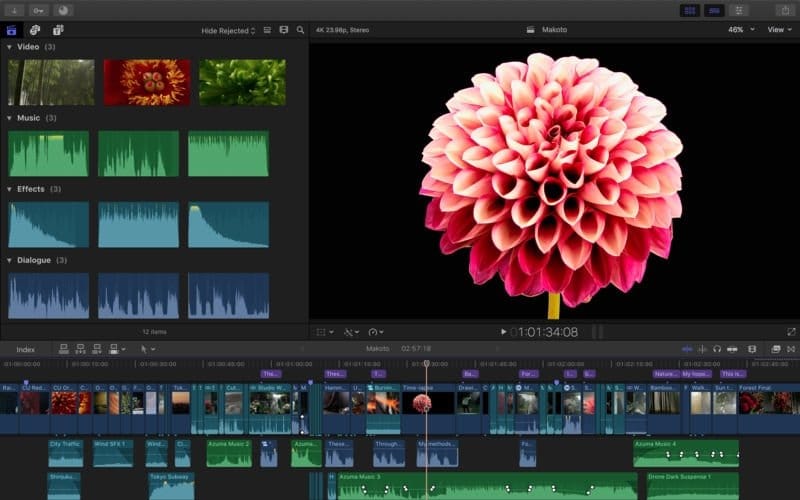
Verdipapirer
Tittelikonet er hovedverktøyet for å legge til og redigere tekst i final cut pro. Her vil du kunne få tilgang til alle alternativene og tekstgalleriene du kan bruke i applikasjonen og teste dem i videoen din.
Andre verktøy
Pluss alle final cut pro-verktøyene og alternativene vi nevnte gjennom denne artikkelen. Det finnes andre enkle verktøy som lar deg jobbe raskt, bli kjent med programmet og bruke ressursene dine lettere.
Hoja
Blade-verktøyet er et av de mest brukte ved redigering, siden det er det som lar oss foreta kutt i videoer, lyd og tekstvarighet som allerede er på lerretet med større presisjon.

Fokus (zoom)
Dette verktøyet er også nyttig siden det lar oss bedre visualisere varigheten av klippene på lerretet, slik at vi bedre kan redigere den delen vi ønsker, spesielt når vi har mange klipp i et prosjekt eller klipp av veldig kort varighet som vi ønsker for å kutte, vil zoomen gjøre denne oppgaven enklere for oss.
Håndverktøy
"Hånden" lar oss bla gjennom lerretet fra den ene siden til den andre og se elementene uten å velge noen spesifikke. Dette er nyttig når vi for eksempel ønsker å se et klipp som er i den andre enden av prosjektet og vi ønsker å bevege oss mot det, men unngå å flytte et element ved et uhell.
amplitudevelger
Det er final cut pro-verktøyet som lar deg angi varigheten av et klipp eller element i lerretet.
Til slutt kan du være interessert i å vite innlegget vårt om Final Cut Pro et gratis alternativ